6 populiariausi „iPhone“ programų taisymo būdai, paaiškėję po „iOS 11/12“ atnaujinimo
„Klausimas: Kai kurios mano programos yra pilkos spalvos ir pažymėtos„ laukiu “po„ iOS 11 “atnaujinimo. Kelis kartus bandžiau paleisti iš naujo, bet, atrodo, niekas neveikia. Taip pat negaliu gauti naujo el. Pašto. Ar turite pasiūlymų?"

Ar jūs kada nors turėjote tokių problemų? „iPhone“ programos pilkos spalvos po atnaujintos „iOS iOS iOS 12/11/10“? Tikėtina, kad atsiras problemų neveikiančių programųatnaujinę „iOS“ operacinę sistemą, vartotojai ras, kad jų programose pasirodo „laukia“, o šių probleminių programų negalima pašalinti. Kaip galite išspręsti šias „iPhone“ programas, įstrigusias? Čia pateikiame keletą sprendimų, kurie galėtų būti naudingi jums.
1 sprendimas: patikrinkite savo tinklą
Dėl netinkamos tinklo aplinkos gali atsirasti programųpilkos spalvos, jei naudojate mobiliojo ryšio duomenis, turėtumėte prijungti „Wi-Fi“ ir bandyti dar kartą, kad galėtumėte naudoti programas „iPhone“. Didelės spartos tinklo ryšiu programos gali veikti efektyviau.
2 sprendimas: patikrinkite „iPhone“ saugyklą
Kiekvienai programai reikalinga saugykla, kad ji veiktų, jei jūsų „iPhone“ nėra atminties, kai kurių didelių jūsų „iPhone“ programų gali nepavykti atnaujinti, o šios programos taip pat praranda efektyvumą.
Eikite į: Nustatymas >> Bendra >> Apie tai, jei norite patikrinti „iPhone“ saugyklą, jei ji pilna, galite ištrinti keletą nepageidaujamų programų.
3 sprendimas: pašalinkite programą iš naujo ir įdiekite ją iš naujo
Kadangi „iOS 10“ yra pagrindinė programa, kuria remiasi programos,„iOS 11“ ir „iOS 12“ negalėjo būti suderinamos su visomis programomis. „App Store“ galite patikrinti išsamią savo programų informaciją ir patikrinti, ar jos palaiko „iOS 11/12“. Jei jūsų naudojama programa nesuderinama su „iOS 11/12“, turėtumėte atnaujinti „iPhone“ versiją ar pašalinti programą.
4 sprendimas: iš naujo paleiskite arba priverskite iš naujo paleisti „iPhone“
Paleidus iš naujo galima išspręsti įvairias „iOS“ problemas, tai gali padėti paleisti sistemą iš naujo ir atlaisvinti atmintį bei talpyklas. Taigi mes siūlome iš naujo paleisti „iPhone“ ir bandyti dar kartą.
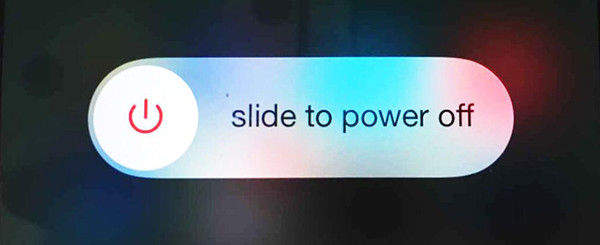
Jei paprastas paleidimas neveikia, turite tai padarytipriversti iš naujo paleisti savo iPhone. Vienu metu paspauskite ir palaikykite miego / budėjimo mygtuką ir mygtuką „Pagrindinis“ (garsumo mažinimo mygtukas „iPhone 7/7 Plus“). Laikykite nuspaudę mygtukus bent 10 sekundžių ir atleiskite mygtukus, kai pasirodys „Apple“ logotipas.

Čia yra vadovas, kaip priversti iš naujo paleisti „iPhone“ (įtraukiami visi prekės ženklai)
5 sprendimas: išbandykite „Times“ arba „Downgrade“ į „iOS 10“
Kažkada tai buvo pilka ar „laukianti“ problemaneilgai truks. Vartotojas gali bandyti kartus atnaujinti ar atidaryti programas. Jei norite nedelsdami naudoti šias programas, taip pat galite pasirinkti pakeisti operacinę sistemą į „iOS 10“ arba „iOS 11“, jei esate „iOS 12“ vartotojai.
Jei nežinote, kaip sumažinti „iOS 11“ versiją iki „iOS 10“, galite kreiptis į:
Vaizdo mokymo programa, kaip sklandžiai pakeisti „iOS 11“ į „iOS 10.3.2 / 10.3.3“
6 sprendimas: Pataisykite programą, įstrigusią po „iOS 12/11“ atnaujinimo, kurį pateikė trečiosios dalies programinė įranga
„iPhone“ programa tapo pilka ir jos negalima ištrinti? Kartais „iOS App“ miniatiūros būna pilkos, nes kažkas nepavyko su jūsų „iPhone“ / „iPad“, pvz., Sistemos žala, korupcija. Šiuo atveju „iPhone“ sistemos taisymo įrankis „Tenorshare ReiBoot“, įrankis, skirtas išspręsti visas „iOS“ įstrigusias problemas, taip pat gali būti naudojamas taisyti plytų programą „iOS 11/12“.
Prijunkite „iOS“ įrenginį prie „Tenorshare ReiBoot“,ir spustelėkite „Įeiti į atkūrimo režimą“. Jūsų „iPhone“ / „iPad“ / „iPod“ atkūrimo režimas veiks mažiau nei per vieną minutę. Ekrane galėsite pamatyti USB ir „iTunes“ logotipus.

Po to spustelėkite „Išeiti iš atkūrimo režimo“ ir savo„iPhone“ bus paleistas iš naujo, o programos bus kaip įprasta. Be to, galite naudoti ir trečiąją funkciją „Fix All iOS Stuck“, kuri pataisys jūsų operacinę sistemą ir pašalins pilkąsias programas, jei atkūrimo režimas jums neveikė.
Viskas apie tai, kaip pataisyti „iPhone X / 8/8 Plus / 7 / 7Plus / 6s / 6 / 5s / 5“ programas, išsiskleidė po „iOS 12/11“ atnaujinimo. Jei kyla problemų, galite komentuoti žemiau ir mes atsakyti laiku.









